Samsung es el mayor fabricante de móviles con Android del mundo, pero eso no significa que estos teléfonos sean perfectos. De hecho, la mayoría de estos celulares tienen varias molestias inicialmente.
Eliminar todo el Bloatware
Directamente de la caja, casi todos los teléfonos Samsung vienen con mucha basura extra instalada. Parte de esto puede ser de su proveedor, algunos pueden ser de Samsung. Si bien debes tener la opción de instalar o no las aplicaciones de Samsung durante el proceso de configuración. Estas aún pueden eliminarse fácilmente si luego decides que no las necesitas.
Para comenzar a eliminar bloatware en tu teléfono, despliega el tono de notificación y toca el ícono de engranaje en la esquina superior derecha. En el menú Configuración, pulsa la opción «Aplicaciones».
En el menú Aplicaciones, toca cualquier aplicación de la que quieras deshacerte. Es probable que haya una o dos opciones aquí: Desinstalar o Deshabilitar. Mientras que el primero elimina la aplicación de tu teléfono. Este último simplemente lo pone en una especie de modo «inactivo». No aparecerá en el cajón de aplicaciones, y no recibirás notificaciones de él.
Dicho esto, algunas aplicaciones de sistema no pueden eliminarse o deshabilitarse. Esto es generalmente cierto para aquellas que son una parte central del sistema, como Bixby Vision. Como es parte de una herramienta de aplicación más grande, la desactivación de Bixby rompería otras funciones. Por lo que Samsung no permite que se deshabilite.
Deshabilitar las notificaciones de aplicaciones Galaxy
Puede que no suceda de inmediato, pero con el tiempo la propia tienda de aplicaciones de Samsung, Galaxy Apps, probablemente te vuelva loco con las notificaciones. Para deshacerse de estos (o detenerlos antes de que comiencen), deberás deshabilitar las notificaciones de las aplicaciones Galaxy.
Primero, abre la tienda de aplicaciones Galaxy, está en la carpeta de Samsung si estás utilizando el selector de stock. Luego toca el botón de menú de tres puntos en la esquina superior derecha. En el menú desplegable, elige el comando «Configuración».
Una vez en Configuración, selecciona Notificaciones. En la página de Notificaciones de la aplicación, desliza la opción «Notificaciones generales» a la posición de apagado.
Desactivar Edge Panels
Desde el S7 Edge, Samsung ha sido todo acerca de los «Edge Panels»: pequeños menús en el lateral de la pantalla que agregan funcionalidad. El caso es que si no usas Edge Panels, simplemente se interponen en el camino.
Afortunadamente, puedes apagarlos. Salta a Ajustes> Pantalla> Pantalla de borde, y luego toca el botón «Paneles de borde» para desactivarlos.
Personaliza (o deshabilite) el «siempre en pantalla»
Las pantallas siempre encendidas son una forma fantástica de obtener información rápida sin tener un impacto importante en la duración de la batería. En cualquier teléfono Galaxy que incluya Always On Display, puedes modificarlo para hacerlo aún más útil.
Para personalizar esta función, ve a Configuración> Pantalla de bloqueo y seguridad> Siempre en pantalla. Aquí, puedes personalizar el programa cuando Always On Display está habilitado, el nivel de brillo y qué contenido mostrar.
Para ir un paso más allá, dirígete a Configuración> Pantalla de bloqueo y Seguridad> Reloj y CaraJuegos. Aquí, puedes cambiar el estilo del reloj, así como los widgets que aparecen en la pantalla «Siempre en pantalla», que por alguna razón, Samsung llama «FaceWidgets».
Si no estás en la pantalla «Siempre en pantalla», también puedes desactivarla deslizando la barra al lado de «Siempre en pantalla» en Configuración> Pantalla de bloqueo y menú de seguridad.
Establezce la barra de navegación en el diseño «Correcto»
Pregúntale a cualquier purista de Android y te dirán: Back-Home-Recents es el diseño adecuado para la barra de navegación. Si vienes de un teléfono Android estándar (o de muchos otros), el diseño de Recents-Home-Back puede ser discordante: la memoria muscular te hará perder el control a menudo.
La buena noticia es que puedes cambiarlo. Desde que Samsung finalmente dejó caer ese botón de inicio tonto con el S8 y se movió a los botones en pantalla, son personalizables. Dirígete a Ajustes> Pantalla> Barra de navegación> Diseño de botones para solucionarlo.


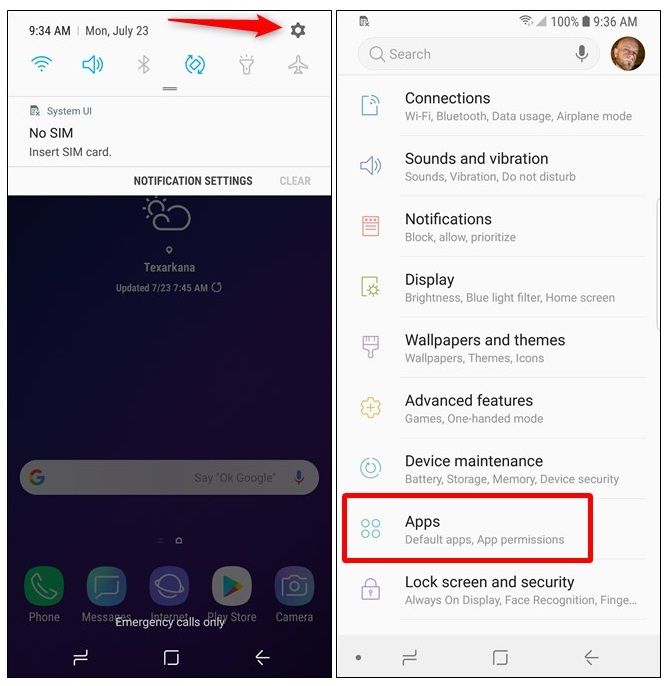
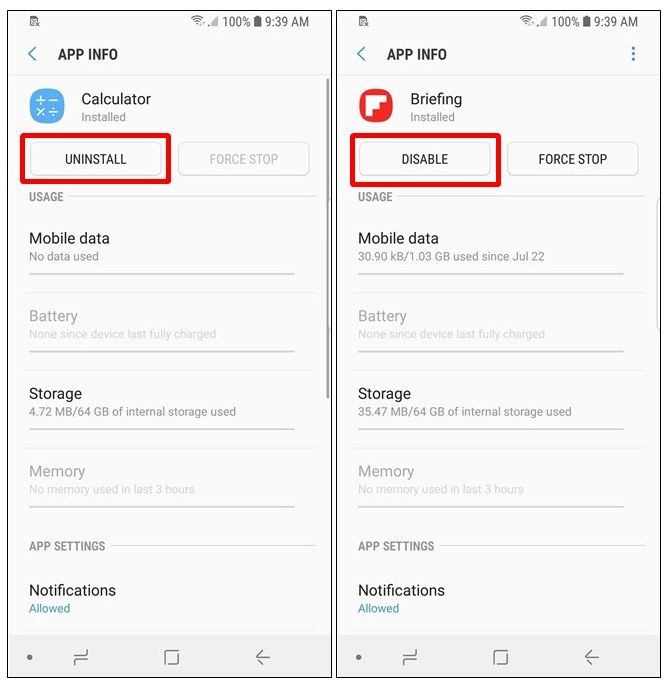
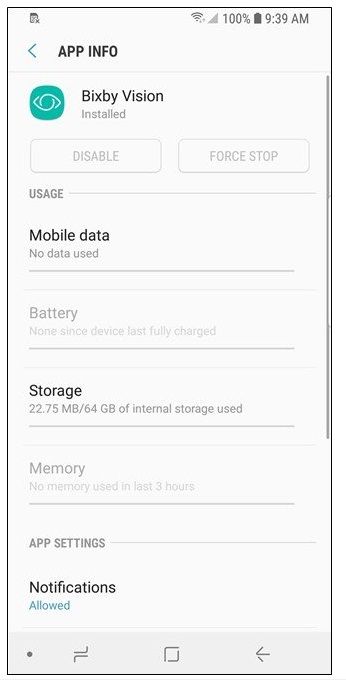
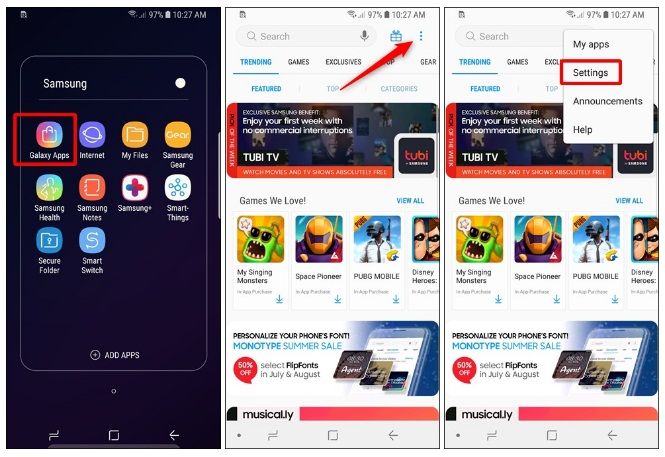
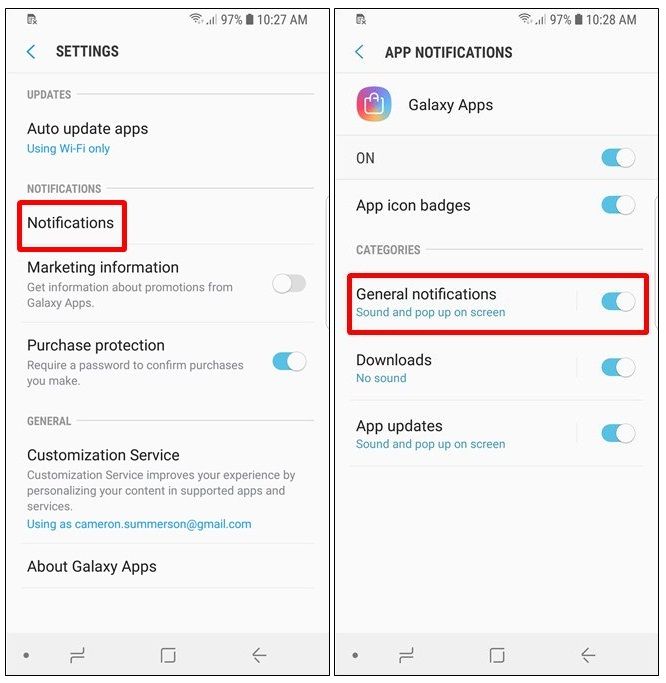
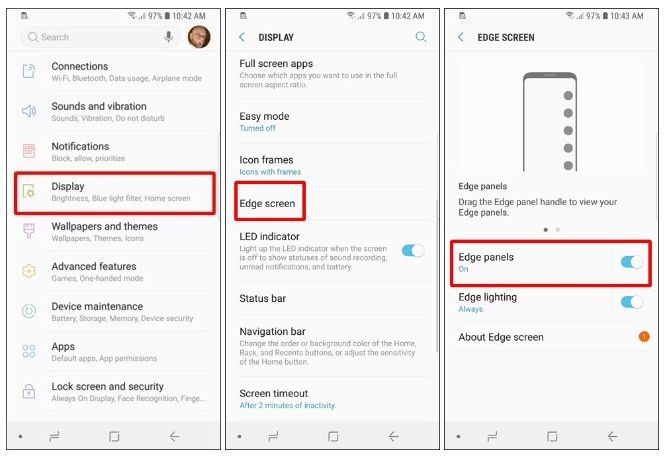
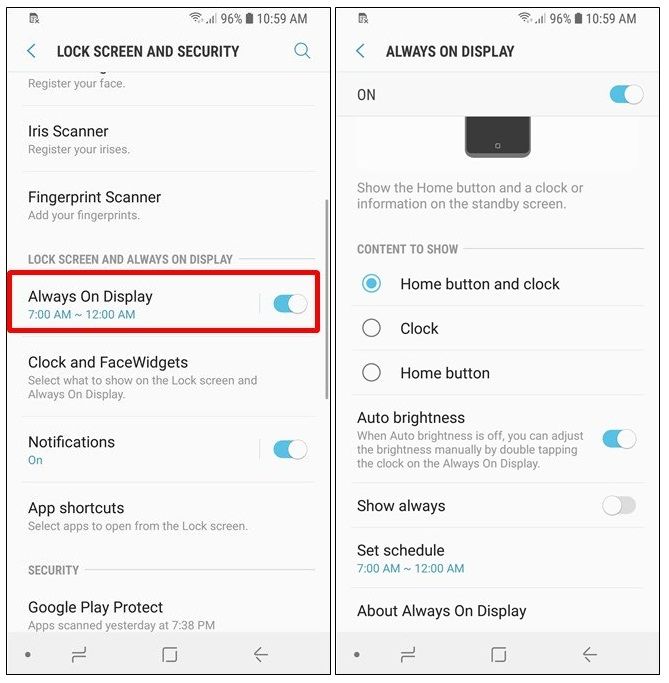
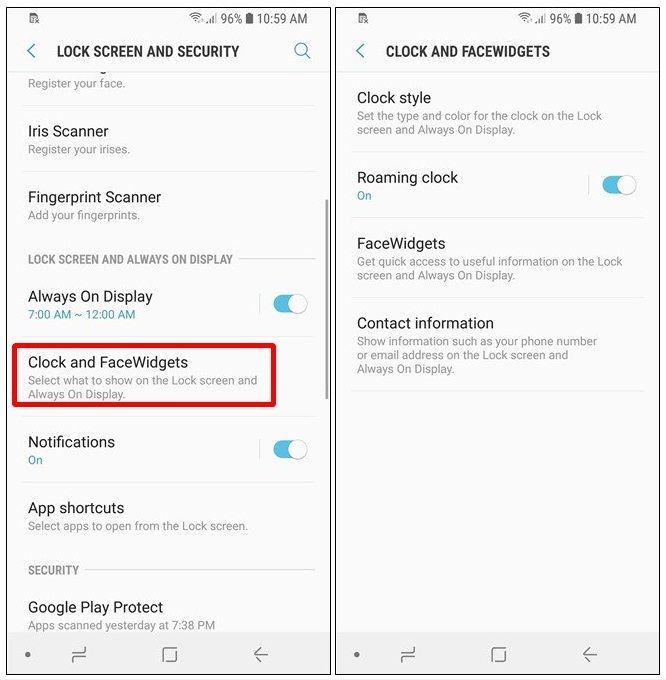
¿Tienes alguna pregunta o problema relacionado con el tema del artículo? Queremos ayudarte.
Deja un comentario con tu problema o pregunta. Leemos y respondemos todos los comentarios, aunque a veces podamos tardar un poco debido al volumen que recibimos. Además, si tu consulta inspira la escritura de un artículo, te notificaremos por email cuando lo publiquemos.
*Moderamos los comentarios para evitar spam.
¡Gracias por enriquecer nuestra comunidad con tu participación!